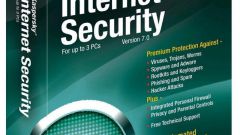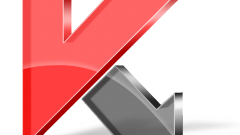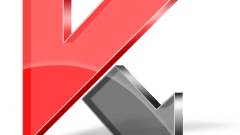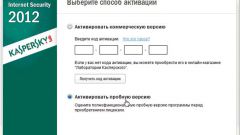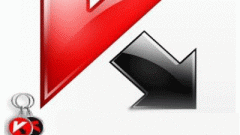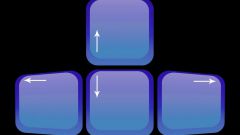Вам понадобится
- Программное обеспечение «Антивирус Касперского 2010».
Инструкция
1
После установки дополнительной оболочки (скина) меню программы и ее кнопки могут сменить расположение, поэтому новичкам становится трудно произвести какие-либо действия с инструментами утилиты. Для добавления новой обложки или смены уже имеющейся необходимо перейти в раздел «Настройки» и выбрать пункт «Вид».
2
В открывшемся окне поставьте отметку напротив пункта «Использовать альтернативные...», затем щелкните по кнопке «Обзор» и укажите каталог, в котором находятся нужные файлы. Для восстановления стандартного вида оформления необходимо снять отметку с пункта, отмеченного вами ранее.
3
В окне с новым интерфейсом найдите ссылку «Лицензия», щелкните по ней, чтобы переместиться в «Менеджер лицензий». Перед вами появится список уже установленных ключей, если вы пользуетесь данной программой длительное время. Перед добавлением новых файлов лицензионных ключей рекомендуется удалять старые, чтобы не возникло проблем при активации антивирусного продукта.
4
Для физического удаления всех старых ключей нажмите элемент «Закрыть» напротив текущего ключа. После удаления последнего ключа на экране появится сообщение об отсутствие файлов лицензионных ключей на вашем компьютере. Не стоит пугаться, т.к. вы будете добавлять новые ключи.
5
Щелкните мышкой по пункту «Активировать новую лицензию». Перед вами появится окно «Мастера активации», в котором следует кликнуть пункт «Активировать с помощью ключа». Нажмите кнопку «Далее», укажите расположение нового ключа, выберите его и нажмите клавишу Enter. При полной совместимости загруженного ключа с версией программы на экране появится соответствующее сообщение. Нажмите кнопку «Далее», чтобы продолжить работу антивирусного продукта.
6
Стоит отметить, что появление сообщения о невалидности ключа, т.е. ключ был перенесен в «Черный список», говорит о неофициально приобретенной лицензией. Таким ключами невозможно и запрещено использовать, поскольку это факт нарушения закона.
Видео по теме